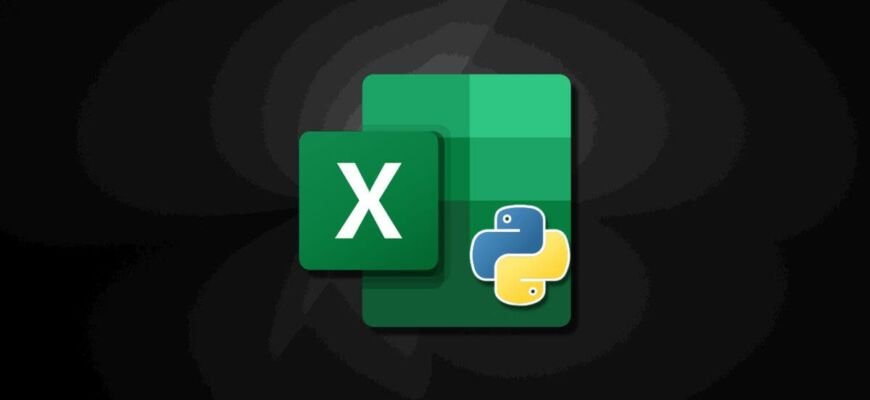Το Excel για iPad πρόσθεσε πρόσφατα τη δυνατότητα δημιουργίας συγκεντρωτικών πινάκων, επιτρέποντας στους χρήστες να αναλύουν και να συνοψίζουν εύκολα τα δεδομένα τους. Το επίσημο ενημερώθηκε σήμερα Ιστολόγιο του Microsoft Excel. Το ιστολόγιο λέει ότι η έκδοση iPad του Excel υποστηρίζει πλέον συγκεντρωτικούς πίνακες.
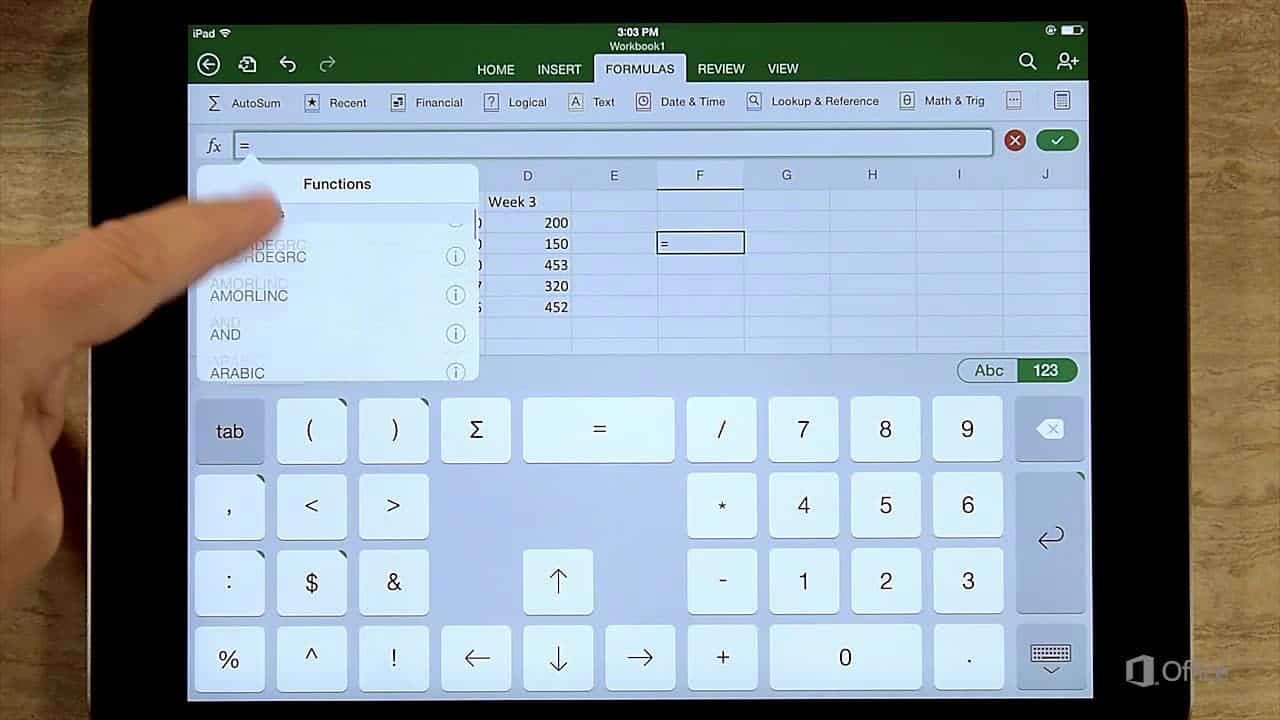
Η εταιρεία ανακοίνωσε τα εξής σε ένα blog:
"Μι ευχαρίστως να ενημερώσω σχετικά υποστήριξη δημιουργία και επεξεργασία συνοπτικούς πίνακες στο iPad. Μεγαλωμένος οι πίνακες επιτρέπουν υπολογίζω, συνοψίζει και αναλύει δεδομένα. Μι προσαρμοσμένο tsey ένα ισχυρό εργαλείο για τη μικρότερη οθόνη και τη διεπαφή αφής του iPad. Τώρα μπορείτε εύκολα να μετακινηθείτε μεταξύ επιτραπέζιος υπολογιστής, Διαδίκτυο και iPad, τήρηση με αμετάβλητος ποιότητα δουλειάς. Άνοιξε το σύνολο τις δυνατότητες των συγκεντρωτικών πινάκων, κάνοντας κάθε υπολογισμό και ανάλυση απλούστερο και άνετα σε εξέλιξη"
Οι χρήστες του Excel για iPad μπορούν να δημιουργήσουν έναν νέο Συγκεντρωτικό Πίνακα ανοίγοντας την καρτέλα Εισαγωγή και επιλέγοντας την επιλογή Συγκεντρωτικός πίνακας. Οι χρήστες μπορούν στη συνέχεια να επιλέξουν μια πηγή εισαγωγής και μια τοποθεσία για να εισάγουν τον συγκεντρωτικό πίνακα στην οθόνη αφής του iPad. Οι χρήστες μπορούν επίσης να αλλάξουν την προέλευση δεδομένων στην αναφορά Συγκεντρωτικού πίνακα κάνοντας κλικ στην επιλογή Αλλαγή προέλευσης δεδομένων. Αυτό θα εμφανίσει μια πλαϊνή γραμμή όπου μπορούν να γίνουν αλλαγές και οι χρήστες μπορούν επίσης να κάνουν κλικ στην πλαϊνή γραμμή "Ρυθμίσεις" για να ρυθμίσουν με ακρίβεια τις πληροφορίες του συγκεντρωτικού πίνακα. Οι συγκεντρωτικοί πίνακες είναι ισχυρά εργαλεία υπολογισμού, σύνοψης και ανάλυσης δεδομένων που σας βοηθούν να δείτε συγκρίσεις, μοτίβα και τάσεις στα δεδομένα σας. Ενδέχεται να χρησιμοποιήσουμε συγκεντρωτικούς πίνακες για να υπολογίσουμε δεδομένα με βάση ορισμένα κριτήρια. Για παράδειγμα, πωλήσεις ανά κατάστημα, πωλήσεις ανά έτος, μέσες εκπτώσεις στην περιοχή κ.λπ.
Πώς να δημιουργήσετε έναν πίνακα περιστροφής
Ακολουθεί ένας οδηγός βήμα προς βήμα από τη Microsoft σχετικά με τον τρόπο δημιουργίας ενός συγκεντρωτικού πίνακα στο iPad
1. Δημιουργία συνοπτικού πίνακα
Για να δημιουργήσετε έναν συγκεντρωτικό πίνακα, μεταβείτε στην καρτέλα Εισαγωγή στο επάνω μέρος της οθόνης και κάντε κλικ στην επιλογή Συγκεντρωτικός πίνακας. στη συνέχεια επιλέξτε «Πηγή» και «Εισαγωγή τοποθεσίας» και εισαγάγετε τον συγκεντρωτικό πίνακα με ένα κλικ.
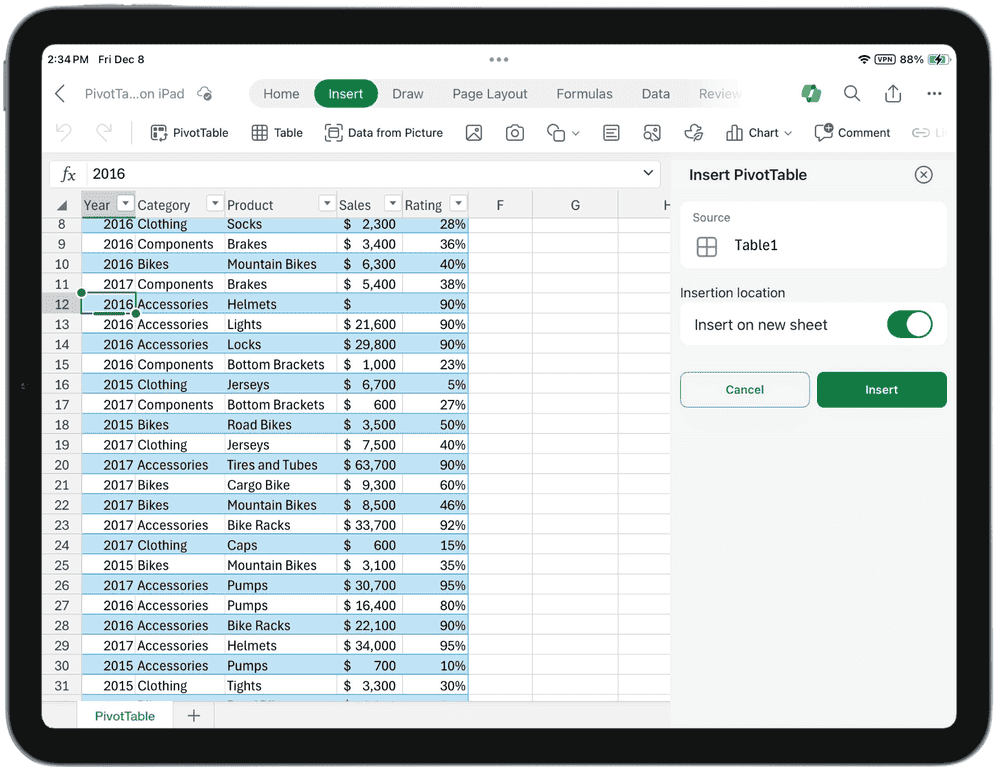
2. Χρήση της λίστας πεδίων
Με τη λίστα πεδίων, μπορείτε εύκολα να προσαρμόσετε τον συγκεντρωτικό πίνακα με τον τρόπο που τον χρειάζεστε. Η κάτω ενότητα Περιοχές σάς επιτρέπει να αναδιατάξετε εύκολα τα πεδία σύροντάς τα μεταξύ διαφορετικών ενοτήτων για να έχετε μια έξυπνη προβολή των δεδομένων.
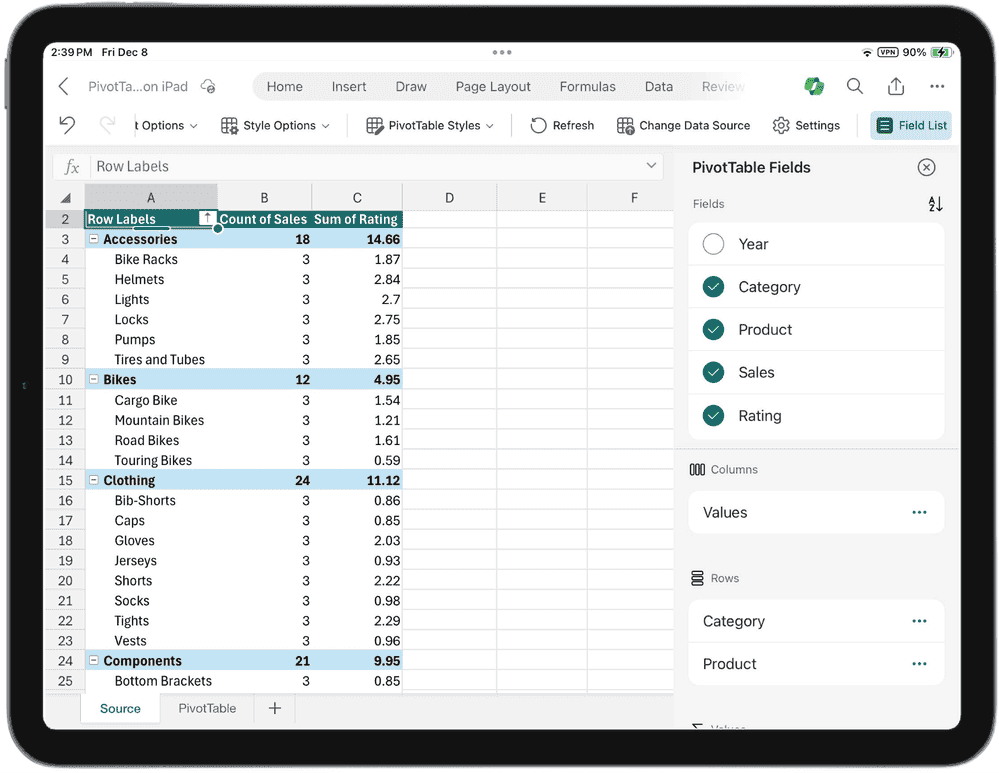
3. Αλλάξτε τα δεδομένα εξόδου
Μεταβείτε στην καρτέλα Συγκεντρωτικός πίνακας και επιλέξτε την πλευρική γραμμή Αλλαγή προέλευσης δεδομένων για να κάνετε αλλαγές στα δεδομένα εξόδου του Συγκεντρωτικού πίνακα. Είναι μια απλή διαδικασία που διασφαλίζει ότι η ανάλυσή σας είναι δυναμική και σχετική.
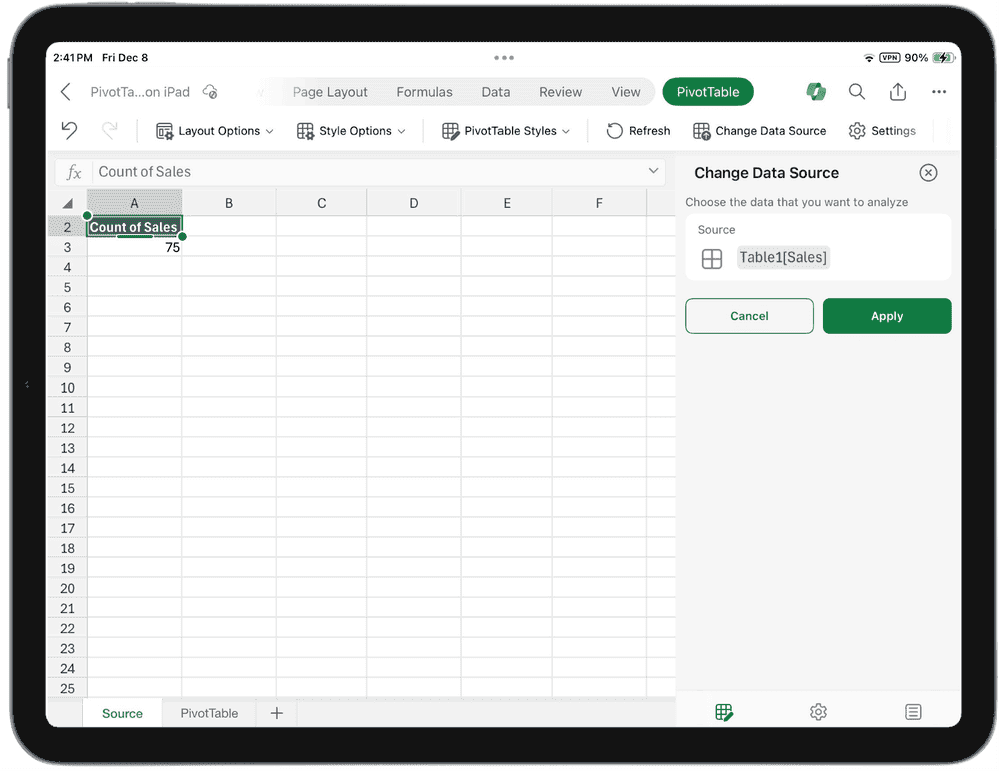
4. Αλλάξτε τις ρυθμίσεις
Μεταβείτε στην πλαϊνή γραμμή "Ρυθμίσεις" για να προσαρμόσετε εύκολα τον συγκεντρωτικό σας πίνακα. Κάντε τις απαραίτητες αλλαγές και αποθηκεύστε τις με ένα πάτημα για να βεβαιωθείτε ότι ο συγκεντρωτικός πίνακας λειτουργεί ακριβώς όπως θέλετε.
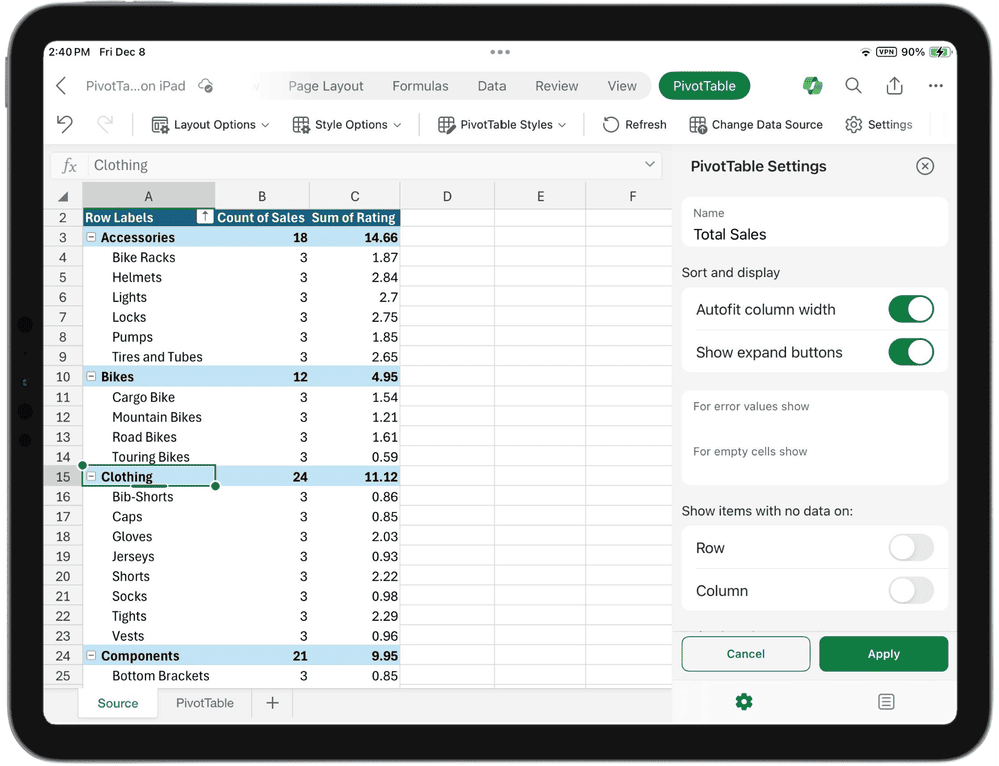
5. Μετακίνηση του συνοπτικού πίνακα
Αποκοπή και επικόλληση από το μενού περιβάλλοντος για να μετακινήσετε τον συγκεντρωτικό πίνακα μέσα σε ένα φύλλο ή μεταξύ φύλλων.
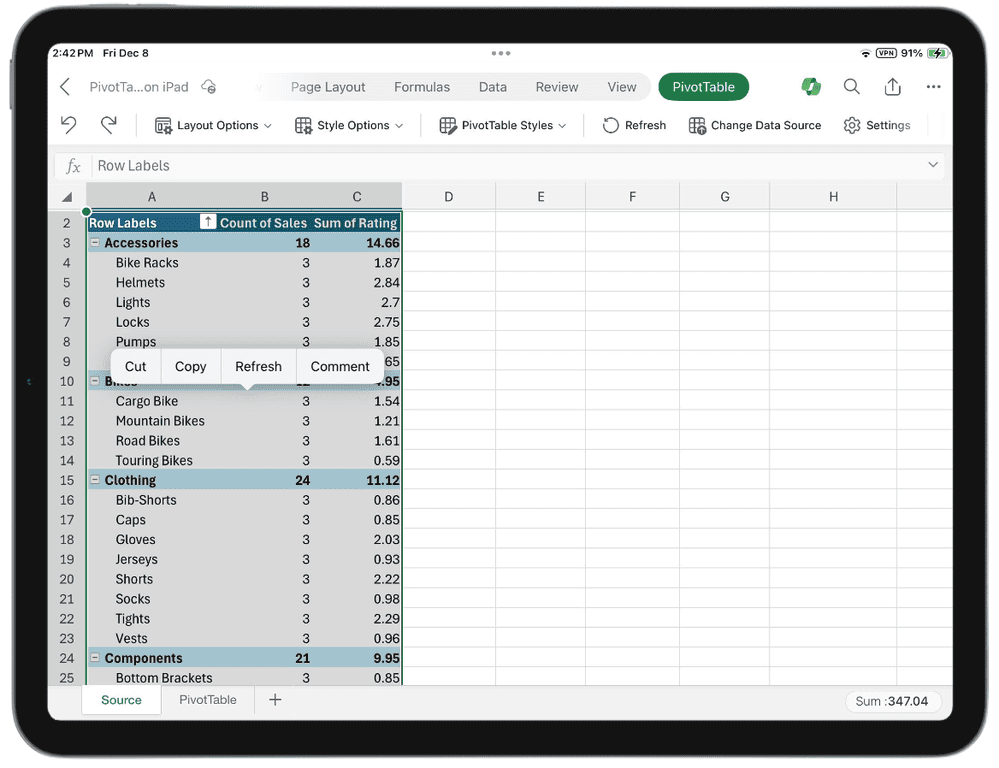
Άλλοι τρόποι χρήσης ενός συγκεντρωτικού πίνακα στο iPad
Πριν από την επίσημη εισαγωγή των Συγκεντρωτικών Πινάκων για iPad, το Excel για iPad δεν υποστήριζε τη δημιουργία νέων Συγκεντρωτικών Πινάκων απευθείας στην εφαρμογή. Αντίθετα, οι χρήστες έπρεπε είτε να δημιουργήσουν έναν συγκεντρωτικό πίνακα στο Office στον ιστό είτε να χρησιμοποιήσουν μια εναλλακτική λύση. Ένας τέτοιος τρόπος είναι να αφαιρέσετε το Excel από το iPad και να συνδεθείτε στο Office.com μέσω ενός προγράμματος περιήγησης ιστού. Εάν δεν έχετε μια ενημέρωση που σας επιτρέπει να δημιουργείτε συγκεντρωτικούς πίνακες στο iPad, μπορείτε να δοκιμάσετε την παλιά λύση παρακάτω
Δημιουργία συγκεντρωτικών πινάκων στο Excel για iPad
Όπως είπαμε νωρίτερα, δεν μπορείτε να δημιουργήσετε έναν νέο συγκεντρωτικό πίνακα, αλλά μπορείτε να εργαστείτε με υπάρχοντες συγκεντρωτικούς πίνακες στο αρχείο. Για να δημιουργήσετε έναν συγκεντρωτικό πίνακα στο Excel για iPad, θα χρειαστείτε το Office στο Web. Είναι δυνατή η πρόσβαση σε αυτό μέσω ενός προγράμματος περιήγησης ιστού, πραγματοποιώντας είσοδο με λογαριασμό Microsoft. Μόλις συνδεθείτε, επιλέξτε Excel και ακολουθήστε τα παρακάτω βήματα
Συνοπτικοί πίνακες με υποτίτλους
Παρόλο που το Excel για iPad δεν υποστηρίζει ακόμη τη δημιουργία συγκεντρωτικών πινάκων με υποτίτλους, το Office στο Web σάς επιτρέπει να δημιουργείτε και να τροποποιείτε συγκεντρωτικούς πίνακες με υποτίτλους. Για να δημιουργήσετε έναν συγκεντρωτικό πίνακα με υπότιτλους στο Excel για iPad, ακολουθήστε τα εξής βήματα:
- Συνδεθείτε στο Office.com μέσω ενός προγράμματος περιήγησης ιστού στο iPad.
- Επιλέξτε Excel και δημιουργήστε ένα νέο φύλλο εργασίας ή ανοίξτε ένα υπάρχον.
- Μεταβείτε στην καρτέλα "Εισαγωγή" και επιλέξτε "Συγκεντρωτικός πίνακας"
Μια νέα ενημέρωση για το Excel στο iPad υποστηρίζει τώρα αυτήν τη δυνατότητα. Για αυτόν τον λόγο, οι χρήστες δεν χρειάζεται να χρησιμοποιήσουν λύση καταγραφής για να χρησιμοποιήσουν αυτήν τη δυνατότητα. Οι χρήστες εξέφρασαν την επιθυμία τους για αυτήν τη δυνατότητα και η Microsoft τους άκουσε και τώρα είναι διαθέσιμη.
Visnovok
Η Microsoft μόλις ανακοίνωσε ότι το Excel στο iPad υποστηρίζει πλέον συγκεντρωτικούς πίνακες. Αυτό είναι ένα χαρακτηριστικό που πολλοί άνθρωποι, ειδικά επιστήμονες, λαχταρούσαν. Δεν είναι πάντα βολικό να μεταβείτε σε φορητό υπολογιστή όταν πρέπει να εργαστείτε με έναν συνοπτικό πίνακα. Οι χρήστες μπορούν πλέον να δημιουργούν και να τροποποιούν συγκεντρωτικούς πίνακες στα iPad τους με λίγα μόνο κλικ. Όσοι δεν έχουν ακόμη αναβαθμιστεί μπορούν να δημιουργήσουν και να τροποποιήσουν συγκεντρωτικούς πίνακες με υποτίτλους χρησιμοποιώντας το Office στο Web. Μπορούν επίσης να εισαγάγουν αυτόν τον πίνακα στο iPad και να τον τροποποιήσουν.